セキュリティ情報 MS16-065 をインストールした後、一部のクライアントが会議モダリティに接続できない
現象
Microsoft .NET Framework セキュリティ更新プログラム MS16-065 を Lync Server 2010、Lync Server 2013、または Skype for Business Server 2015 のフロント エンドまたは Standard Edition サーバーにインストールした後、一部の内部クライアントは特定の会議モダリティに接続できません。
Notes
- エッジ サーバーを介して企業ネットワークの外部から接続する外部クライアントは影響を受けません。
- すべてのクライアントは引き続き会議に参加し、インスタント メッセージングを使用し、プレゼンス情報を参照し、会議の音声を聞くことができます。
- この問題は、オンプレミス環境に影響します。 この問題は、Microsoft 365 Skype for Business Online サービスには影響しません。
この問題の原因となる.NET Framework更新プログラムの完全な一覧については、Microsoft TechNet Web サイトの「Microsoft セキュリティ情報 MS16-065 - 重要」トピックを参照してください。
この問題の影響を受ける既知のモダリティを次に示します。
- ホワイト ボード
- PowerPoint プレゼンテーションのアップロード
- ノートの共有
- 投票
- Q&A
この問題が発生したときにユーザーが受け取る可能性があるエラー メッセージは、次のとおりです。
- 現在、表示用のサーバーに接続できません。
- ネットワークの問題により、ノートを共有したり、ホワイトボード、投票、アップロードされた Pow...を提示したりすることがないようにしています。
- Skype 会議中にエラーが発生しました。
原因
この問題は、Microsoft .NET Frameworkの暗号化コンポーネントに実装されているトランスポート層セキュリティ プロトコルと Secure Sockets Layer プロトコル (TLS/SSL) に情報漏えいの脆弱性が存在するため発生します。 この脆弱性を悪用した攻撃者は、暗号化された TLS/SSL トラフィックを復号化できます。
この脆弱性は、 Microsoft セキュリティ情報 MS16-065 で説明されているセキュリティ更新プログラムによって修正されます。 この更新プログラムは、.NET Framework暗号化コンポーネントが暗号化されたネットワーク パケットを送受信する方法を変更します。
このセキュリティ更新プログラムで導入された変更は、Skype for Business方法に影響します。PC 用 Lync デスクトップ クライアント。および crestron RL、Polycom CX8000、SMART Room System のSkype for Businessは、フロントエンド サーバーと Standard Edition サーバー上の Web 会議サービスと通信します。 これらの変更により、「現象」セクションに記載されている問題が発生します。
解決方法
手動ダウンロード
次の MSI ベースのクライアントで修正プログラムを使用できるようになりました。
Lync 2010
- Lync 2010 の 2016 年 6 月の更新プログラム (KB3171499)
- Lync 2010 Attendee - Administrator レベルのインストールの累積的な更新プログラムの説明: 2016 年 6 月
- Lync 2010 Attendee – ユーザー レベルのインストールの累積的な更新プログラムの説明: 2016 年 6 月
Lync 2013 (Skype for Business)
Skype for Business 2016
Crestron RL、Polycom CX8000、SMART Room System のSkype for Business
- Skype for Business 2016 年 8 月の Crestron RL、Polycom CX8000、SMART Room System の累積的な更新プログラム (KB3193855)
Surface Hub
Windows 10 Team Anniversary Update 1607 で修正
注:
さらに調査した後、Lync for Mac 2011 がこの問題の影響を受けないことを確認しました。
クイック実行インストール
これらの修正は、次のクイック実行インストールに適用されます。
- 遅延チャネル (DC): Office バージョン 16.0.6741.2048 以降のバージョン
- その他のすべてのチャネル: Office バージョン 16.0.6965.2058 以降のバージョン
- Lync 2013 (Skype for Business): ビルド 15.0.4833.1001 以降のバージョン
Lync 2013 (Skype for Business) をすぐに更新するには、「Office 2013 または Microsoft 365 を更新する」を参照してください。
Office のインストールがクイック実行か MSI ベースかを判断するには、次の手順に従います。
- Office 2016 アプリケーションを起動します。
- **[ファイル] **メニューの [ アカウント] を選択します。
- Office 2016 クイック実行インストールの場合は、**Update Options **item が表示されます。 MSI ベースのインストールの場合、**更新オプション **項目は表示されません。
| Office 2016 クイック実行インストール | MSI ベースの Office 2016 |
|---|---|
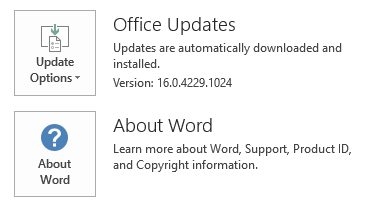
|
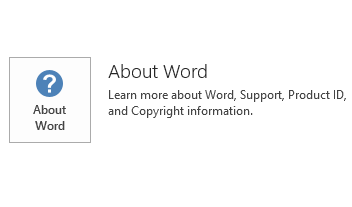
|
重要
クライアントが更新されたら、Lync Server 2013 および Skype for Business 2015 で以前にインストールした回避策を削除します。 これを行うには、追加したレジストリ キーを削除します。
回避策
警告
これらの回避策により、コンピューターやネットワークが、悪意のあるユーザーやウイルスなどの悪意のあるソフトウェアによる攻撃に対して脆弱になる可能性があります。 これらの回避策はお勧めしません。 ただし、これらの回避策を独自の裁量で実装できるように、この情報を提供しています。 これらの回避策は、ご自身の責任で使用してください。
重要
このセクションの手順の実行には注意が必要です。 レジストリを誤って変更すると、深刻な問題が発生することがあります。 変更する前に、問題の発生に備えて復元用にレジストリのバックアップを作成してください。
Lync Server 2010、Lync Server 2013、および Skype for Business 2015 の会議モダリティ接続の問題を回避するには、Web 会議サービス (DATAMCUSVC.exe) のアプリケーション例外を追加する必要があります。 次の例を使用して、環境内の例外を設定します。
Skype for Business Server 2015
サーバー上の DATAMCUSVC.exe のパスを決定して記録します。
メモ 既定では、インストール パスは次のとおりです。
C:\Program Files\Skype for Business Server 2015\Web 会議
また、Skype for Business Server Web 会議サービスのプロパティを確認することで、サービス ツールを使用してこの情報を取得することもできます。
レジストリ エディターを起動します。 これを行うには、[ スタート] をクリックし、[ 実行] をクリックし、「regedit」と入力して、[OK] をクリック します。
次のレジストリ サブキーを見つけます。
HKEY_LOCAL_MACHINE\Software\Microsoft.NETFramework\v4.0.30319\System.Net.ServicePointManager.SchSendAuxRecord
注:
.NET Frameworkセキュリティ更新プログラムを適用する前に更新プログラムを事前に展開する場合は、まだ存在しないため、1 つ以上のキーを手動で作成する必要があります。
次の DWORD の名前と値を作成します。
DWORD 名: Path_obtained_in_Step_1\DATAMCUSVC.exe DWORD 値: 0
重要
DWORD 名に引用符を含めないでください。
新しい DWORD の名前と値は次のようになります。
DWORD 名: C:\Program Files\Skype for Business Server 2015\Web Conferencing\DATAMCUSVC.exe
DWORD 値: 0
Skype for Business Server Web 会議サービス (RTCDATAMCU) を再起動します。
問題を完全に解決するには、Lync または Skype for Business デスクトップ クライアントを使用して再度ログインする必要があります。
Lync Server 2013
サーバー上の DATAMCUSVC.exe のパスを決定して記録します。
メモ 既定では、インストール パスは次のとおりです。
C:\Program Files\Microsoft Lync Server 2013\Web 会議
また、Lync Server Web 会議サービスのプロパティを確認することで、サービス ツールを使用してこの情報を取得することもできます。
レジストリ エディターを起動します。 これを行うには、[ スタート] をクリックし、[ 実行] をクリックし、「regedit」と入力して、[OK] をクリック します。
次のレジストリ サブキーを見つけます。
HKEY_LOCAL_MACHINE\Software\Microsoft.NETFramework\v4.0.30319\System.Net.ServicePointManager.SchSendAuxRecord
注:
.NET Frameworkセキュリティ更新プログラムを適用する前に更新プログラムを事前に展開する場合は、まだ存在しないため、1 つ以上のキーを手動で作成する必要があります。
次の DWORD の名前と値を作成します。
DWORD 名: Path_obtained_in_Step_1\DATAMCUSVC.exe DWORD 値: 0
重要
DWORD 名に引用符を含めないでください。
新しい DWORD の名前と値は次のようになります。
DWORD 名: C:\Program Files\Microsoft Lync Server 2013\Web Conferencing\DATAMCUSVC.exe
DWORD 値: 0
Lync Server Web 会議サービス (RTCDATAMCU) を再起動します。
問題を完全に解決するには、Lync または Skype for Business デスクトップ クライアントを使用して再度ログインする必要があります。
Lync Server 2010
サーバー上の DATAMCUSVC.exe と MeetingMCUSvc.exe のパスを決定して記録します。
メモ 既定では、インストール パスは次のとおりです。
C:\Program Files\Microsoft Lync Server 2010\Web Conferencing\DATAMCUSVC.exe
C:\Program Files\Microsoft Lync Server 2010\OCSMCU\Web 会議 Conferencing\MeetingMCUSvc.exe
また、Lync Server Web 会議サービスのプロパティを確認することで、サービス ツールを使用してこの情報を取得することもできます。
レジストリ エディターを起動します。 これを行うには、[ スタート] をクリックし、[ 実行] をクリックし、「regedit」と入力して、[OK] をクリック します。
次のレジストリ サブキーを見つけます。
HKEY_LOCAL_MACHINE\Software\Microsoft.NETFramework\v2.0.50727\System.Net.ServicePointManager.SchSendAuxRecord
注:
.NET Frameworkセキュリティ更新プログラムを適用する前に更新プログラムを事前に展開する場合は、まだ存在しないため、1 つ以上のキーを手動で作成する必要があります。
次の DWORD の名前と値を作成します。
DWORD 名: Path_obtained_in_Step_1\DATAMCUSVC.exe
DWORD 値: 0
DWORD 名: Path_obtained_in_Step_1\MeetingMCUSvc.exe
DWORD 値: 0
DWORD 名: C:\windows\system32\inetsrv\w3wp.exe
DWORD 値: 0
重要
DWORD 名に引用符を含めないでください。 w3wp.exe パスでは大文字と小文字が区別され、すべて小文字で指定する必要があります。
新しい DWORD の名前と値は、3 つのプロセスすべてで次のようになります。
DWORD 名: C:\Program Files\Microsoft Lync Server 2010\Web Conferencing\DATAMCUSVC.exe
DWORD 値: 0
Lync Server Web 会議サービス (RTCDATAMCU) を再起動します。
次のコマンドを管理者として実行します:
iisreset /noforce問題を完全に解決するには、Lync または Skype for Business デスクトップ クライアントを使用して再度ログインする必要があります。
Notes
- Lync Server 2010 環境で Lync Web App が正しく機能しない場合があります。 Lync Server 2010 の Lync Web App の問題を軽減するには、Lync Web App コンポーネント (w3wp.exe) の例外を追加する必要があります。
- Lync Server 2010 の場合でも、Lync Web App では、MeetingMCUSvc.exe と w3wp.exe サービス プロセスの例外が引き続き必要です。
関連情報
MS16-065 セキュリティ更新プログラムの詳細については、Microsoft サポート技術情報の次の記事を参照してください。
3155464 MS16-065: TLS/SSL プロトコル情報漏えいの脆弱性の説明 (CVE-2016-0149): 2016 年 5 月 10 日
関連する.NET Framework更新プログラムの完全な一覧については、Microsoft TechNet Web サイトの「Microsoft セキュリティ情報 MS16-065 – 重要」トピックを参照してください。
さらにヘルプが必要ですか? Microsoft コミュニティを参照してください。